电脑开机后怎么连不上网?别急,让我来帮你一步步排查这个问题,让你重新享受网络世界的便捷。
一、检查网络连接设备
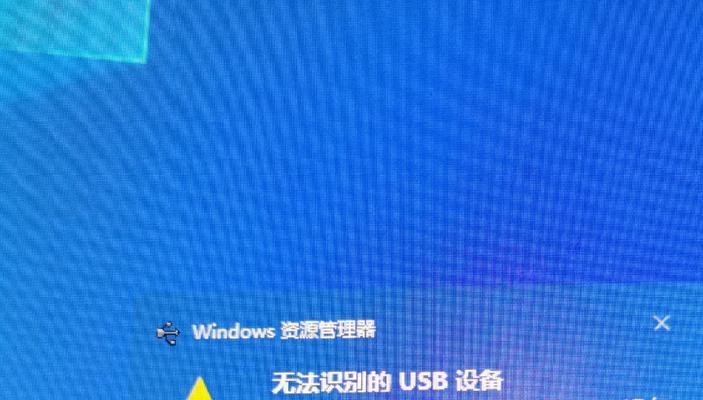
1. 检查网线:首先,你得确认电脑和路由器之间的网线是否连接牢固。有时候,网线松了或者接触不良,就会导致无法连接网络。
2. 检查路由器:打开路由器,看看指示灯是否正常闪烁。如果路由器没有正常工作,那么电脑自然也就无法连接网络了。
3. 检查无线信号:如果你使用的是无线网络,那么需要检查无线信号是否稳定。有时候,无线信号弱或者被干扰,也会导致无法连接网络。
二、检查电脑网络设置
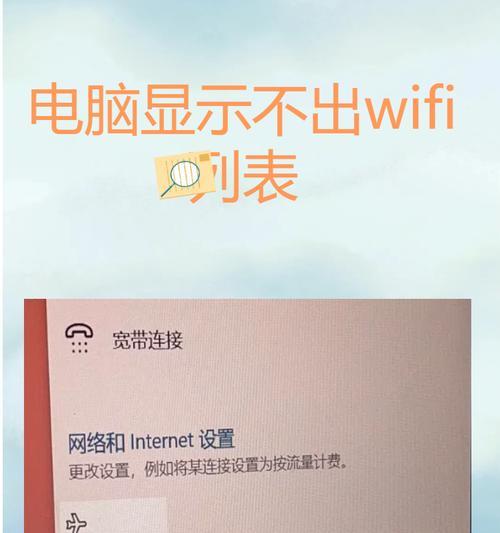
1. 查看网络连接状态:打开电脑的“控制面板”,点击“网络和共享中心”,然后查看网络连接状态。如果显示“未连接”,那么就需要进一步排查。
2. 检查IP地址:在“网络和共享中心”中,点击“更改适配器设置”,找到你的网络适配器,右键点击并选择“属性”。在弹出的窗口中,找到“Internet协议版本4(TCP/IPv4)”,然后点击“属性”。在这里,你需要确保IP地址、子网掩码和默认网关都填写正确。
3. 检查DNS服务器:在“Internet协议版本4(TCP/IPv4)属性”窗口中,点击“使用下面的DNS服务器地址”,然后填写正确的DNS服务器地址。通常,你可以使用你的宽带运营商提供的DNS服务器地址。
三、重启网络设备

1. 重启路由器:有时候,路由器长时间运行后会出现故障,重启路由器可以解决这个问题。
2. 重启电脑:重启电脑可以清除网络连接的缓存,有时候也能解决无法连接网络的问题。
四、检查病毒和恶意软件
1. 使用杀毒软件:打开你的杀毒软件,进行全盘扫描,确保电脑没有病毒和恶意软件。
2. 检查防火墙:有时候,防火墙会阻止网络连接。打开防火墙设置,确保网络连接没有被阻止。
五、联系网络运营商
1. 检查宽带账号:确认你的宽带账号是否正常,有时候账号过期或者欠费也会导致无法连接网络。
2. 联系客服:如果以上方法都无法解决问题,那么你可以联系你的网络运营商,寻求他们的帮助。
电脑开机后无法连接网络的原因有很多,但只要我们一步步排查,总能找到解决问题的方法。希望这篇文章能帮助你解决电脑网络连接问题,让你重新享受网络世界的便捷。







